
Ha valaki megosztja a Google Calendar van, és azt szeretné, hogy találkozzon velük, állásával. Anélkül, hogy megtekinti a naptárát, akkor láthatjuk azt alkalommal, hogy együtt a Google Calendar interneten.
Ellenőrzése a Google Calendar Online
Ha a Google Calendar a Windows 10 PC vagy Mac, elérhetőség ellenőrzése a vendég egyszerű. Fejét a Google Naptár honlapja és jelentkezzen be a Google-fiókot kíván használni.
A bal oldalon kattintson a „Keresés az embereké” mezőbe beírhatja nevét vagy e-mail címét a vendégeket. Válassza ki őket a listáról, és akkor jelenik meg a dobozban.
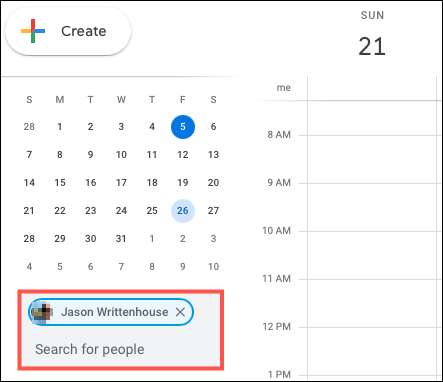
Kattintson a „Create” a bal felső sarokban, hogy hozzanak létre az eseményt azzal a vendégeket. Adja meg a kívánt dátumot és időt a tetején. Ezután kétféleképpen találni egy jó ideje, hogy találkoznak.
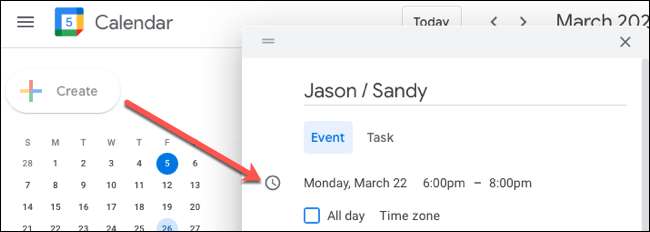
Először is, akkor kattints a „Találd meg a Time”, hogy megtekinthesse a vendég naptár, valamint a saját, a dátumot és az időt a kiválasztott.
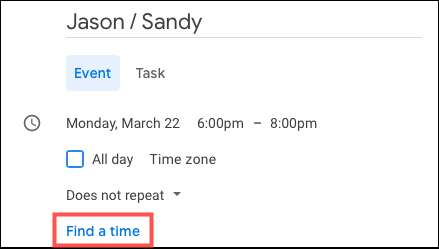
Másodszor, akkor kattintson a „Javasolt Times” a vendégtér az esemény részleteit tartalmazó képernyőn. Ez jelenik meg a legördülő listából, hogy hányszor visszajelzés áll rendelkezésre. Megadhatja egy, és a rendezvény ideje alkalmazkodni az idő.
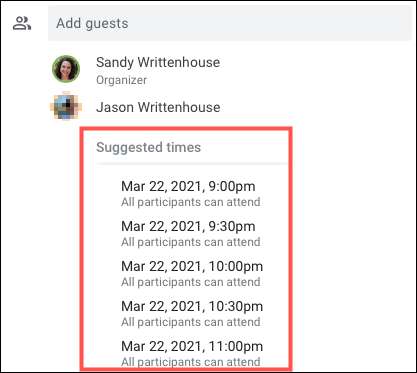
Ön is megtekintheti Javasolt Times vendégek számára a teljes képet az esemény részleteit tartalmazó oldalon. Megkapja a legördülő listából, itt is, és kiválaszthat egy időben a listából.
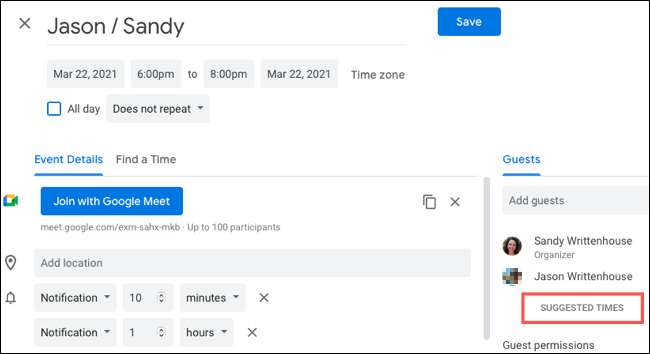
Válassz egy időben, és kattintson a „Save” a tetején, vagy továbbra is hozzá részleteket vagy Fájl csatolása az esemény .
ÖSSZEFÜGGŐ: Hogyan Fájlok csatolása a Google naptár
Ellenőrzése a Google Calendar a mobil eszközön
Azt is ellenőrizze, hogy valaki elérhetőségét a Google Naptár alkalmazást iphone , ipad és Android . Bár nem lehet látni azt szer, mint akkor az interneten, akkor is látni, hogy vajon rá találkozni napján és időpontjában választja.
Nyissa meg a Google Naptár alkalmazást az eszközön, érintse meg a „+” ikonra a jobb alsó sarokban, majd érintse meg az „Esemény”.
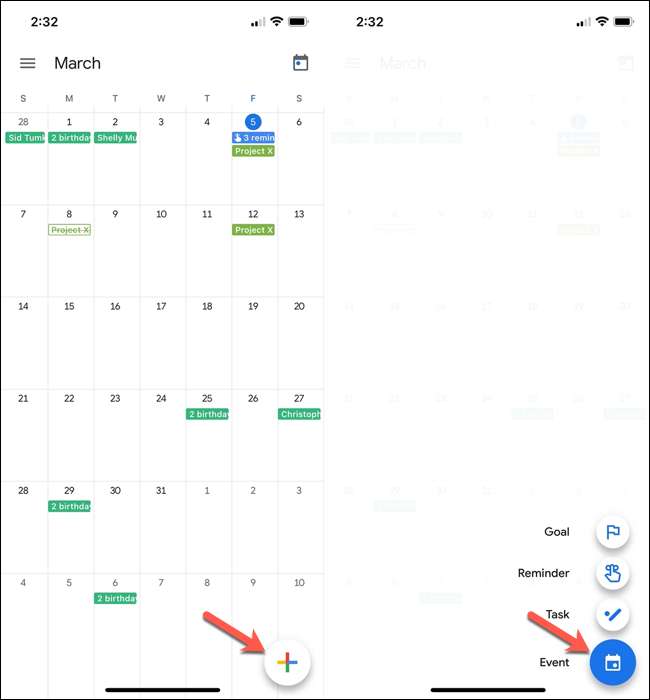
Írja be a dátumot és az időt a tetején, majd a „Hozzáadás az emberek” alatt. Keresni, vagy válassza ki a kívánt személy adni és koppintson a „Kész”.
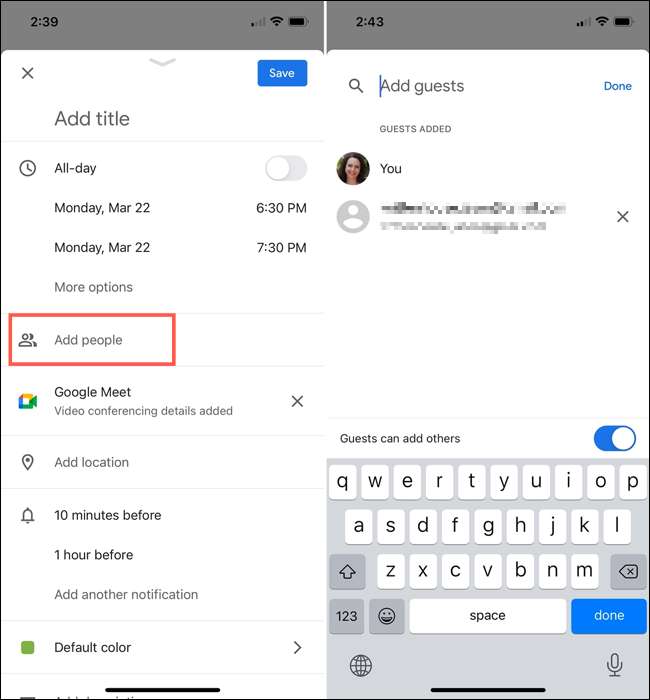
Vissza az esemény részleteit képernyőn érintse meg a „View ütemezés” a vendég részben. Ezután megjelenik egy néző, hogy a dátum és idő a naptár, a színek megfelelő az Ön és a vendég.
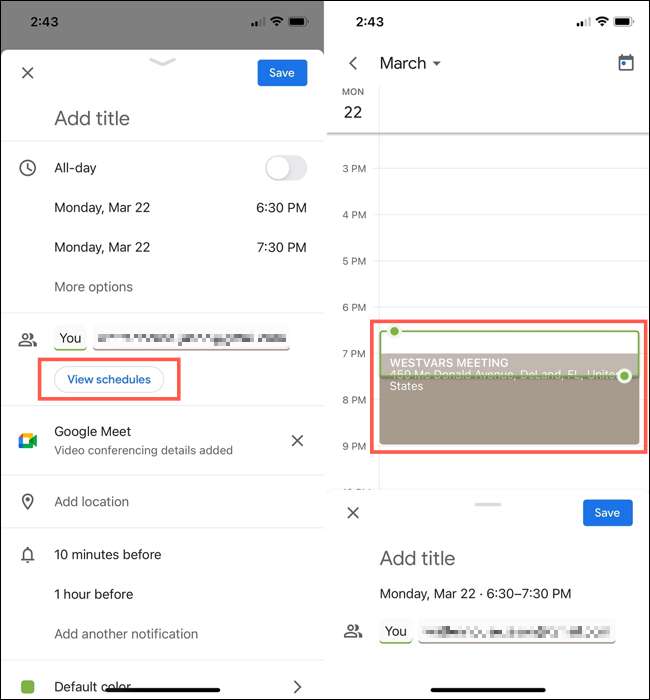
Mint látható a fenti képen, a szabad, hogy az idő a zöld és nyitott. Saját vendég színe barna, és van egy találkozót idő alatt szeretnék teljesíteni. Ez lehetővé teszi, hogy állítani az időt, hogy a nap, amikor a vendégem áll rendelkezésre, vagy válasszon egy másik dátum és állásával újra.
Ha beállítja a dátumot és az időt, érintse meg a „Save” vagy továbbra is hozzá részleteket az eseményre.
Ha megvan a képessége, hogy ellenőrizze valaki elérhetőségét a Google Calendar ütemezése előtt az eseményt, ez takarít meg, és a vendég a oda-vissza találni a megfelelő időben. Tehát, ezt tartsd szem előtt, amikor a megosztott naptárakat.
Megteheti azt is, hogy megnézzük, hogyan set különböző időzónák Google Calendar ha a munka távolról másokkal szerte a világon.
ÖSSZEFÜGGŐ: Hogyan hozzunk különböző időzónák Google Calendar







